Facturar ventas en Restages
Existen dos maneras de facturar una venta en Restages.
1º Generando una sola factura en el momento de finalizar la propia venta:
Al finalizar la venta, en lugar de utilizar el cobro rápido, pulsa el botón "Cobrar".
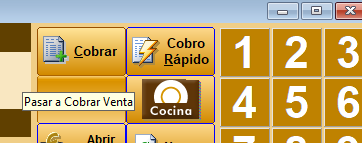
Debajo del panel numérico, marca el botón "Factura".
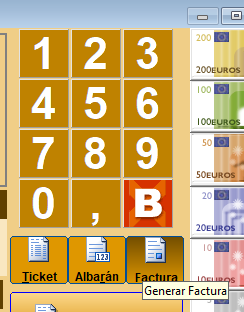
Ya solo queda seleccionar el cliente. En caso de que no exista puedes escribir el nombre y aparecerá un mensaje preguntando si se desea crear el cliente. Pulsa "Sí" para añadirlo al registro de clientes y termina de rellenar la dirección completa (después se podrá consultar desde el menú 2.Archivos > 1.Clientes > 2.Consultar Cliente).
Al terminar de rellenar los datos, pulsa el botón "Grabar Venta".

Habrá quedado el proceso finalizado y en la zona inferior se indicará el número de factura generada. Puedes imprimirla o cerrar ventana para pasar a la siguiente venta.

2º Facturando diferentes ventas desde el menú 1.Venta > 2.Facturas > 1.Hacer factura > 2.Factura de venta:
Se pueden aplicar varios filtros para mostrar las ventas a facturar:
- Entre: Puedes seleccionar el periodo de fechas para visualizar las ventas que se van a facturar.
- Cliente: Puedes seleccionar si quieres filtrar las ventas asociadas anteriomente ya a un cliente.
- Fpago: Puedes seleccionar que se muestren solamente las ventas que tengan una forma de pago concreta.
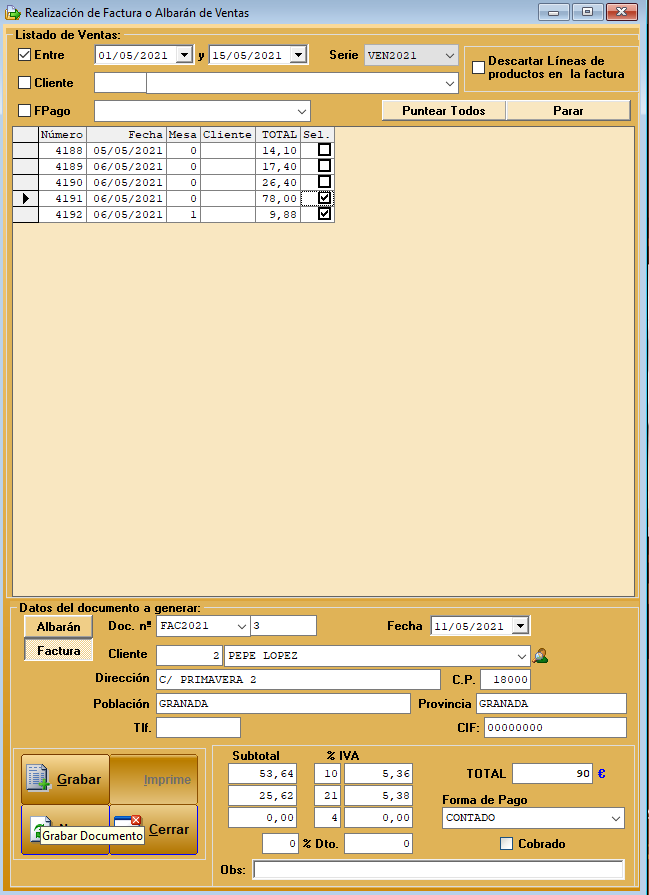
Entonces en el centro de la ventana se mostrarán las ventas disponibles para facturar. Puedes marcar aquellas que quieras facturar haciendo clic en la casilla "Sel." que hay a la derecha de cada venta.
También puedes marcarlas todas con el botón "Puntear todos" (si son muchas podrás ver como se van marcando de arriba a abajo, puedes parar el punteo en cualquier momento con el botón "Parar").
Por último, en la parte inferior selecciona la serie de la factura (en caso de que tengas varias), la fecha que se va a asignar al documento, el cliente, la forma de pago, si está cobrado el documento o si quieres añadir alguna observación.
Pulsa el botón "Grabar" y habrás terminado el proceso. Puedes imprimir la factura si lo deseas y repetir este proceso tantas veces como necesites.
** Importante: Si al imprimir la factura observas que te faltan productos - en la impresión - es posible que no tengas bien configuradas las familias en Restages.
Para resolverlo consulta la factura desde el menú 1.Ventas > 2.Facturas > 2.Consultar facturas. Accede a la factura y comprueba el campo "Impr" de cada producto.
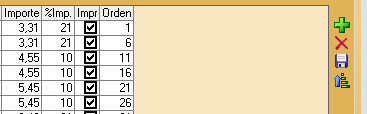
Los productos que no tienen marcada la casilla no se están imprimiendo, y esto ocurre por la configuración de la familia.
Accede al menú 3.Artículos > 6.Familias y Subfamilias. Haz clic sobre la familia a la que pertenecen los productos que no se están imprimiendo, pulsa "Editar", marca la casilla "Imprimir en Ticket", y pulsa "Grabar".
De aquí en adelante no volverá a ocurrirte esto y podrás facturar sin problema todos los productos.
¡ Nos vemos en la siguiente entrada !
